Win11怎样查看隐藏的文件?Win11隐藏文件查看找回方法
(福利推荐:你还在原价购买阿里云服务器?现在阿里云0.8折限时抢购活动来啦!4核8G企业云服务器仅2998元/3年,立即抢购>>>:9i0i.cn/aliyun)
Win11隐藏的文件怎么能找到?怎样才能找到隐藏的文件?大家应该知道,系统出于安全考虑,会把某些比较重要的文件或文件夹隐藏起来,让用户没办法轻易地找到,但是如果确实需要找到这些隐藏文件,也是有办法的。今天小编就教大家怎么查看win11的隐藏文件。
具体的方法如下:
1、打开win11的此电脑,这其实就是文件资源管理器,或者用鼠标右键点击开始菜单选择文件资源管理器打开。然后在窗口界面中点击上方的【查看】。

2、接着在查看展开的列表中鼠标移动到显示,找到并勾选隐藏的项目,这样隐藏的文件就可以找出来了。

3、大家会发现隐藏文件或文件夹的图标显示为半透明状态。

4、想要取消隐藏也很简单:我们对它单击鼠标右键,点击属性打开。在属性页面,取消勾选【隐藏】,点击应用-确定即可。

5、这样文件就取消隐藏成功,可以正常显示文件了,也就可以比较轻松地打开查看。
以上就是查看win11隐藏文件的方法,希望对大家有帮助。更多相关内容请继续关注程序员之家。
相关文章
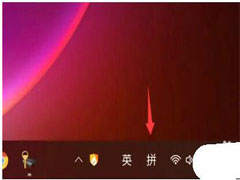
如何隐藏win11右下角输入法?win11右下角输入法隐藏教程
有不少用户不知道Windows11右下角状态栏里的输入法图标怎么隐藏,之前win10可以找到隐藏的地方,升级win11后找不到了,本文就为大家带来了详细的隐藏方法,需要的朋友一起2022-06-16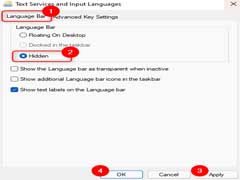
Win11如何显示/隐藏语言栏?Win11显示/隐藏语言栏设置方法
有些用户想隐藏Win11语言栏,但是不知道如何操作,本文就为大家带来详细的win11语言栏设置隐藏方法,需要的朋友一起看看吧2022-05-19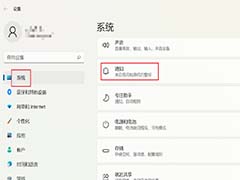
win11怎么隐藏通知消息? Win11隐藏除闹钟以外通知的技巧
win11怎么关闭通知消息?win11系统通知很多,除了自己定的闹钟有用,其他都没有用,该怎么隐藏除了闹钟以外的通知呢?下面我们就来看看Win11隐藏除闹钟以外通的技巧2022-04-28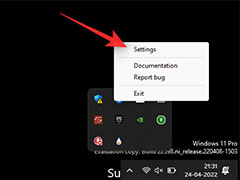
win11小部件怎么隐藏/禁用/卸载? win11小组件的相关操作技巧
win11小部件怎么隐藏/禁用/卸载?win11中的小部件是可以根据需要隐藏,、卸载或者禁用的,但是很多朋友不知道该怎么操作,下面我们就来看看win11小组件的相关操作技巧2022-04-25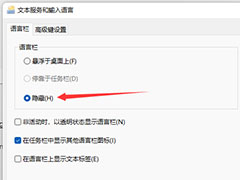
Win11输入法状态栏怎么隐藏? win11语言栏不能隐藏的解决办法
Win11输入法状态栏怎么隐藏?Win11系统中的输入法默认是在桌面显示语言状态栏的,方便我们查看输入法的状态,如果想要隐藏该怎么设置呢?下面我们就来看看win11语言栏不能2022-04-20
Win11计算器里的隐藏功能怎么用? win11计算器绘图隐藏绘制图形的技巧
Win11计算器里的隐藏功能怎么用?win11系统中自带的计算机是可以绘制图形的,比如之前我们介绍的绘制的正弦图形,这个图形是可以隐藏的,该怎么隐藏呢?下面我们就来看看wi2022-04-15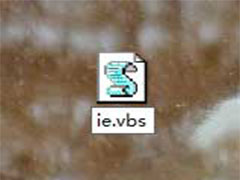
Win11系统中IE浏览器被隐藏了怎么办? win11找不到ie浏览器的解决办法
Win11系统中IE浏览器被隐藏了怎么办?Win11系统中为了推edge浏览器,隐藏了ie浏览器,如果一定要使用ie浏览器也是有方法的,下面我们就来看看win11找不到ie浏览器的解决办2022-04-02
Win11怎么用命令隐藏磁盘分区? DOS命令来隐藏一个磁盘分区的技巧
Win11怎么用命令隐藏磁盘分区?win11系统中想要隐藏磁盘,该怎么隐藏呢?方法很多,今天我们就来看看使用命令隐藏的方法2022-03-14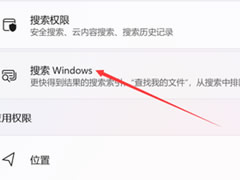 这篇文章主要介绍了怎么隐藏Win11搜索结果 Win11搜索结果隐藏操作教程的相关资料,需要的朋友可以参考下本文详细内容。2022-03-11
这篇文章主要介绍了怎么隐藏Win11搜索结果 Win11搜索结果隐藏操作教程的相关资料,需要的朋友可以参考下本文详细内容。2022-03-11 如何隐藏微软Win11搜索结果?本文就为大家带来了Win11搜索结果隐藏方法,需要的朋友一起看看吧2022-03-11
如何隐藏微软Win11搜索结果?本文就为大家带来了Win11搜索结果隐藏方法,需要的朋友一起看看吧2022-03-11







最新评论